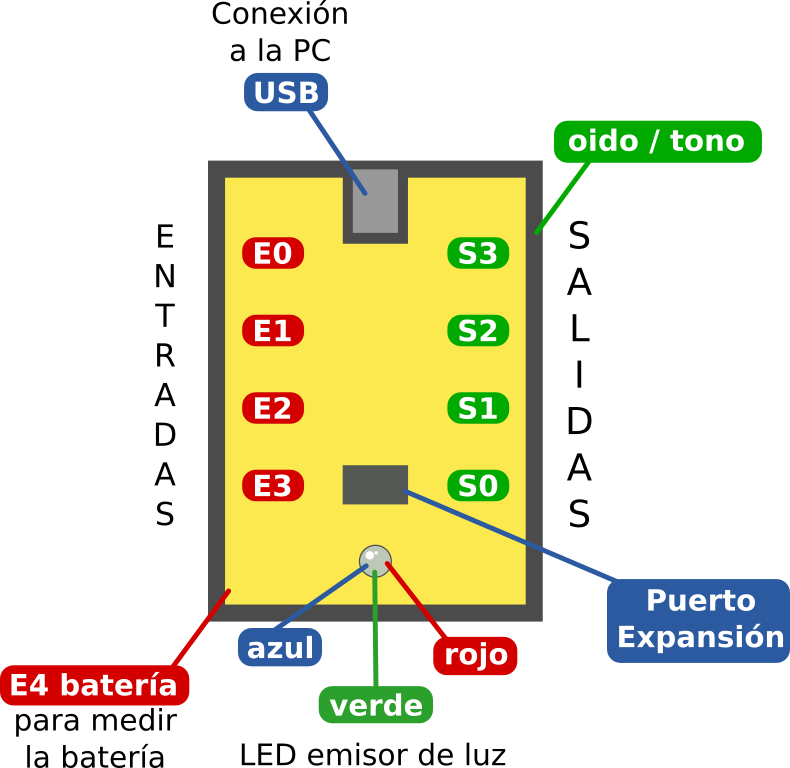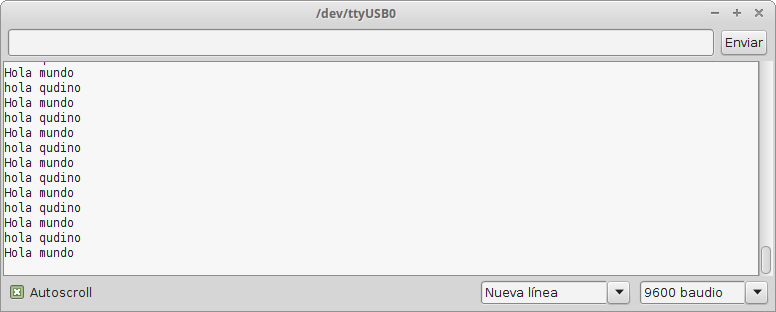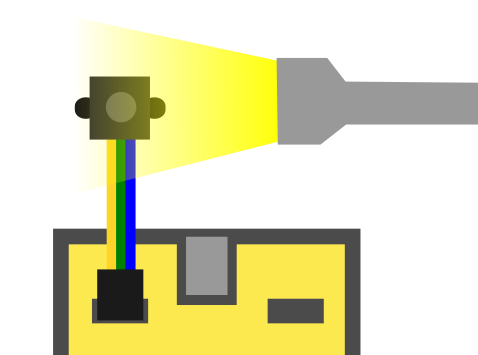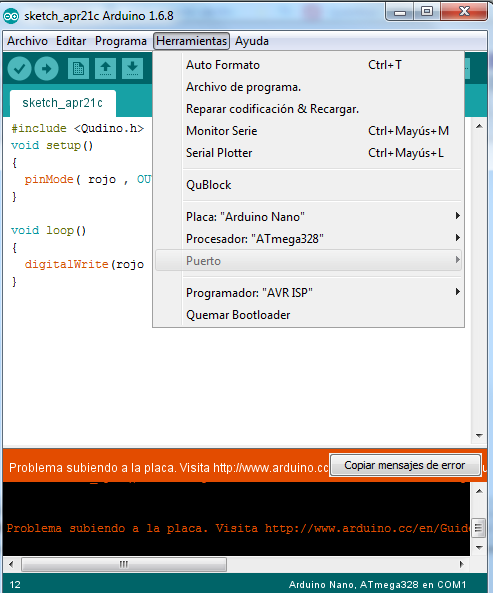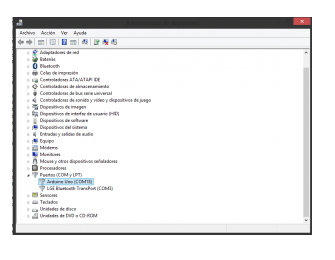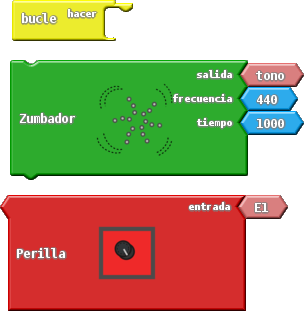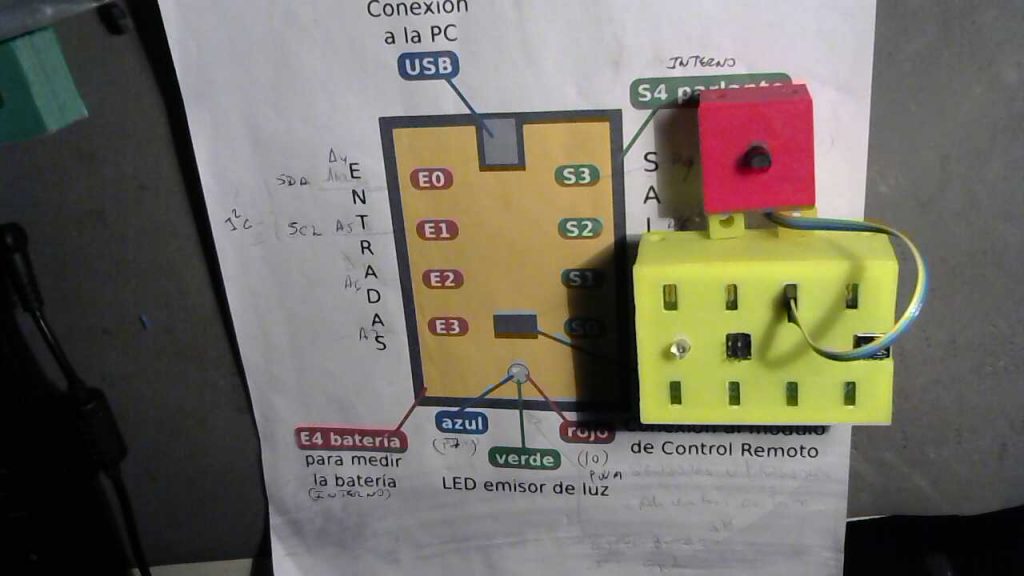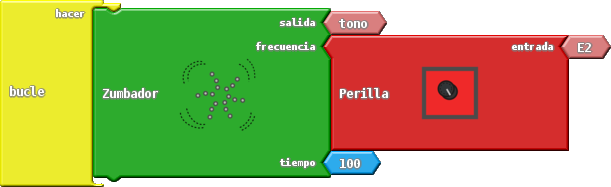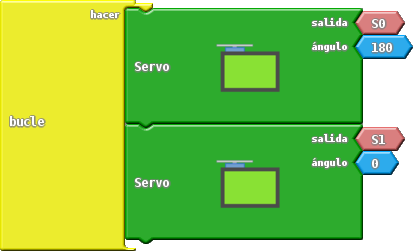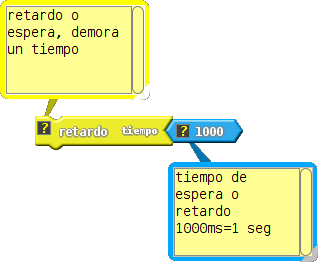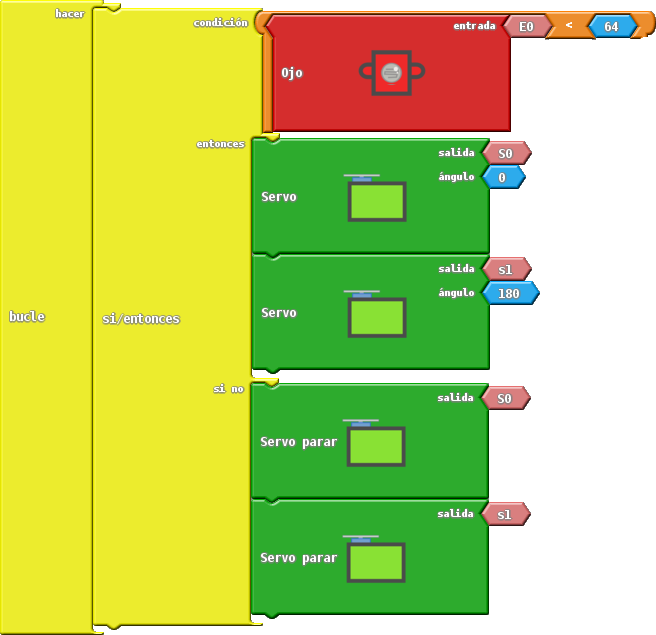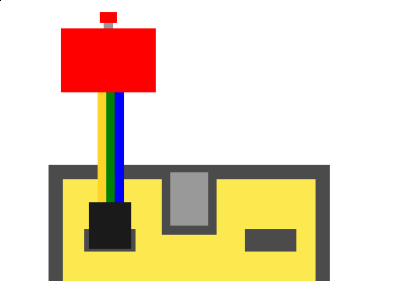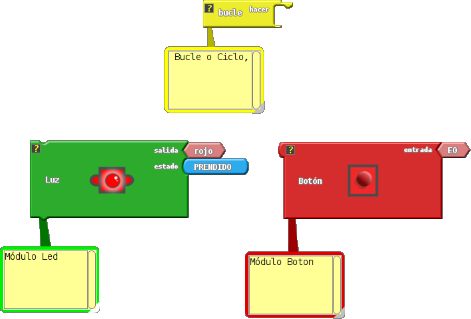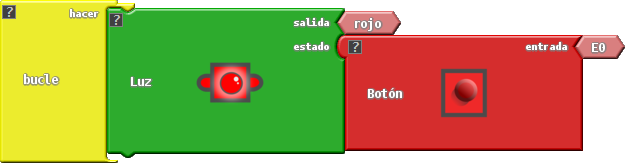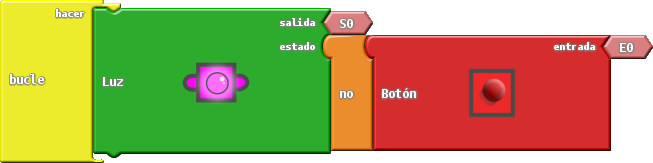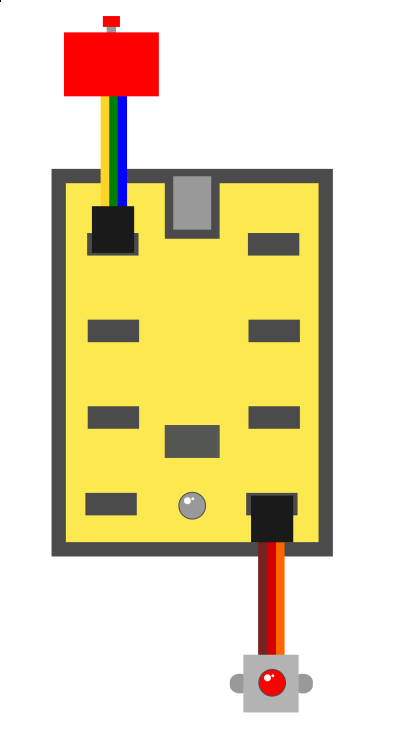¿Qué es un zumbador?
El zumbador o buzzer, es un componente capaz de producir sonidos a diferentes frecuencias. Son utilizados en multitud de sistemas para producir señales o avisos, como en despertadores, timbres, temporizadores de electrodomésticos (como el de un horno), etc.

qudino tiene incorporado un zumbador
Poniendo en marcha el zumbador
Vamos a descubrir cómo funciona el zumbador.En la pestaña Componentes seleccionamos el bloque Sonar el zumbador. Lo colocamos en el Bucle principal (Loop) y seleccionamos la nota y la duración que queremos que tenga el sonido. Para el ejemplo, hemos seleccionado las notas La,= 440
Te habrás dado cuenta de que el zumbador suena continuamente. Recuerda que el Bucle principal (Loop) ejecuta el programa de forma indefinida,Vamos a controlar que el zumbador suene cuando nosotros queramos utilizando un pulsador.
Una vez conectados los componentes, vamos a la pestaña Control y seleccionamos el bloque Si… ejecutar para programar que el zumbador suene únicamente si el botón está pulsado.
Además, fíjate que en este segundo ejemplo hemos utilizado un bloque diferente para hacer sonar el zumbador. Este bloque se encuentra en la pestaña Componentes, en el apartado Avanzados, y te permite introducir un valor de frecuencia en lugar de una nota para componer melodías más elaboradas.
Melodia-zumbador
La primera parte de este bloque Avanzado, se puede programar de varias formas. Podemos indicarle el número de pin en el que está conectado nuestro zumbador, o bien utilizar el bloque Componentes -> Avanzado -> Variable componentes y elegir el nombre del zumbador.
OpcionesZumbador-01
No esperes más y prueba a programar tus melodías favoritas. En este post encontrarás varias partituras para empezar e, incluso, un traductor de notas a frecuencias. ¡Dale caña!
Aún hay más
A continuación te proponemos algunas ideas para seguir practicando:
Mejora tus luces navideñas, añadiendo ahora una melodía navideña acorde con el ritmo de parpadeo.
Construye tu propio telégrafo, utilizando un LED, un pulsador y el zumbador.
Pronto te darás cuenta que añadir sonido a tus creaciones te será muy útil y además… ¡es uno de los componentes más divertidos! A partir de ahora vamos a poder diseñar proyectos mucho más creativos, sorprendentes y… ¡ruidosos!